-Рубрики
- детям (148)
- шитье (25)
- разное (20)
- Новый год, рождество (20)
- сад огород (4)
- любимая внучка (3)
- вышивка (3)
- Украина (1)
- цветы (1)
- выпечка (125)
- сдобная (11)
- вязание крючком (114)
- вязание спицами (128)
- шапки.береты (42)
- юбки, платья (63)
- вязанная обувь, носки (19)
- рукоделие (28)
- мягкая игрушка (37)
- для дома (39)
- журналы (38)
- мастер-класс (30)
- видео (36)
- кулинария (76)
- по -корейски (8)
- заготовки на зиму (11)
- десерт (10)
- открытки (9)
- ликбез для лиру (17)
- аватары (6)
- схемы (17)
- здоровье (16)
- Природа (1)
- компьютер (24)
- книги (21)
-Музыка
- Океан Эльзи "Я не здамся без бою!"
- Слушали: 2264 Комментарии: 0
- квiтка
- Слушали: 696 Комментарии: 0
- Океан Эльзы. Така як ты
- Слушали: 191 Комментарии: 0
- Океан Эльзы - Африка
- Слушали: 31 Комментарии: 0
- Океан Эльзы
- Слушали: 108 Комментарии: 0
-Поиск по дневнику
-Подписка по e-mail
-Друзья
-Постоянные читатели
-Статистика
Другие рубрики в этом дневнике: юбки, платья(63), шитье(25), шапки.береты(42), цветы(1), Украина(1), схемы(17), сад огород(4), рукоделие(28), разное(20), Природа(1), по -корейски(8), открытки(9), Новый год, рождество(20), мягкая игрушка(37), мастер-класс(30), любимая внучка(3), ликбез для лиру(17), кулинария(76), книги(21), здоровье(16), заготовки на зиму(11), журналы(38), для дома(39), детям(148), десерт(10), вязание спицами(128), вязание крючком(114), вышивка(3), выпечка(125), видео(36), аватары(6), вязанная обувь, носки (19)
Как поставить пароль на папку без специальных программ? |
Это цитата сообщения ИНТЕРЕСНЫЙ_БЛОГ_ЛесякаРу [Прочитать целиком + В свой цитатник или сообщество!]
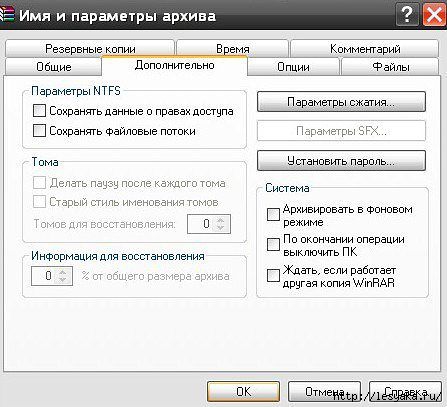
Метки: компьютер |
Как сделать визитки с помощью Word. Мастер-класс |
Это цитата сообщения Марриэтта [Прочитать целиком + В свой цитатник или сообщество!]
Представляю вашему вниманию подробный мастер-класс по созданию визиток при помощи Word. Визиточки можно распечатать дома или в офисе на картоне или плотной бумаге. нам потребуются стандартные программы - Microsoft Office Word и Microsoft Office Picture Manager. Думаю, что многим пригодится идея. Ниже вы узнаете о некоторых возможностях этих программ. Как показывает практика, многие не подозревают о ресурсах этих стандартных помощников. Желаю всем удачи!
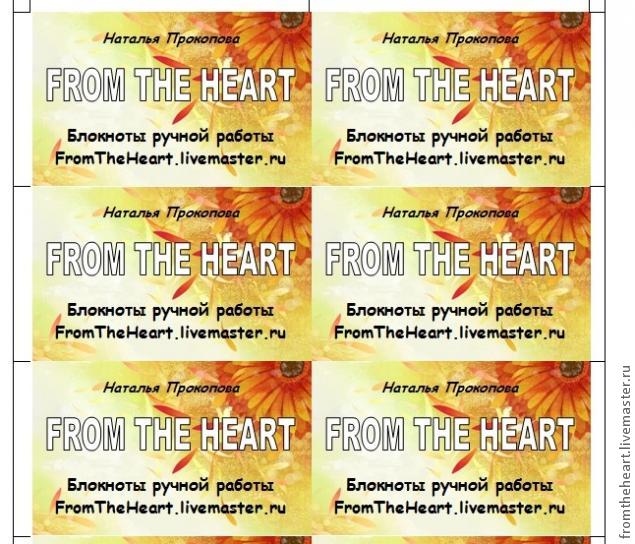
Что Вы получите в результате МК:
- документ Microsoft Office Word, при распечатке которого у Вас на руках будет лист А4 с 10-ю визитками, так же на листе будут засечки, с помощью которых Вы легко сможете вырезать свои визиточки (с помощью канцелярского ножа и линейки), и они все будут ровненькие, аккуратненькие, одинаковых размеров;
- навыки работы в программах Microsoft Office Word и Microsoft Office Picture Manager, с помощью которых Вы сможете по аналогии сами сделать бирочки и/или паспорта для своих работ и др. милые штучки)))
Итак, для начала нам нужно определиться с размерами визитки. Я решила сделать визитку по размерам стандартной кредитки. Кредитка имеет размер 8,5х5,35 см. Я округляю в меньшую сторону, мои визиточки будут размером 8,5х5,3 см.
Метки: Мастер-класс визитки |
Антивирус Касперского с лицензией на полгода - в подарок всем читателям! |
Это цитата сообщения ИНТЕРЕСНЫЙ_БЛОГ_ЛесякаРу [Прочитать целиком + В свой цитатник или сообщество!]

Метки: Антивирус |
Антивирусные войска или какой антивирусник выбрать? |
Это цитата сообщения ИНТЕРЕСНЫЙ_БЛОГ_ЛесякаРу [Прочитать целиком + В свой цитатник или сообщество!]
Дать однозначный ответ на вопрос о том, какая из ныне существующих антивирусных программ самая лучшая, пожалуй, невозможно. У каждого будет свое мнение на этот счет. Пару дней назад, просматривая файлы в своем компьютере, я случайно наткнулась на документ, в котором сохранилась довольно прикольную статейка об антивирусниках. Главная фишка и прикол статьи в том, что ее автор описывает особенности наиболее популярных антивирусных программ, как бы так сказать, армейским языком. При этом все предельно ясно и понятно.

Метки: Антивирус |
Как скачать видео с YouTube себе на компьютер? |
Это цитата сообщения Владимир_Шильников [Прочитать целиком + В свой цитатник или сообщество!]
Метки: Как скачать видео |
Что делать, если ваш аккаунт заблокировали ВКонтакте |
Это цитата сообщения Владимир_Шильников [Прочитать целиком + В свой цитатник или сообщество!]
От взлома учетных записей ВКонтакте или Одноклассниках никто не застрахован. В этой статье мы с вами разберем по шагам, какие действия необходимо предпринять, если при попытке войти в Одноклассники или ВКонтакте вы встречаете запись о том, что ваш аккаунт заблокировали
К примеру, вы можете встретить такую запись:
На основании многочисленных жалоб пользователей, ваш аккаунт был заблокирован из-за рассылки спам-сообщений. Для того чтобы восстановить анкету, вам нужно пройти обязательную процедуру активации. Отправьте, пожалуйста, SMS-сообщение с текстом ***** на номер *****. В ответном SMS-сообщении вам будет отправлен код активации, который нужно ввести ниже. Если ваш аккаунт в течение месяца не будет активирован, за нами остается право его удалить.
Такое сообщение характерно для соцсети Одноклассники. ВКонтакте оно может выглядеть так:
Метки: компьютер |
Сервис по поиску драйверов |
Это цитата сообщения SelenArt [Прочитать целиком + В свой цитатник или сообщество!]
Сегодня каждый, кто более- менее владеет компьютером, понимает,что такое драйвер и его значимость в работе операционной системы
Каждый пользователь рано или поздно сталкивался с вопросом поиска, установки,обновления и удаления драйверов.
Сегодня в интернете существует очень удобный и функциональный сервис для поиска необходимых драйверов

Здесь можно найти драйвер для вашего ноутбука,а также скачать бесплатные драйвера и установить их
Вам нужно зайти на сайт,скачать программу DriverPack Solution,которая позволит скачать драйвера для Windows, драйвера для ноутбуков или обычных компьютеров.
Это программа представляет собой облегченную версию мощного менеджера установки драйверов.
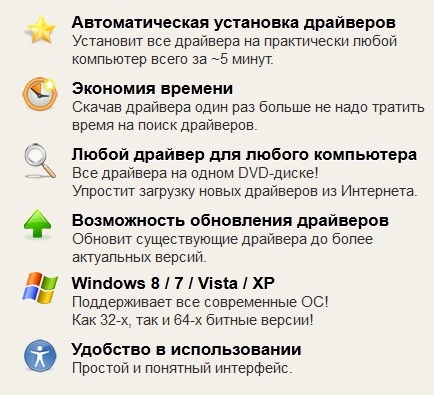
Она автоматически производит сканирование оборудования компьютера и предлагает скачать из интернета необходимые неустановленные драйвера,делая это быстро, качественно и бесплатно!
Также данная программа способна обновить драйвера для видеокарты и установить дополнения PhysX,которые необходимы для работы многих игровых приложений
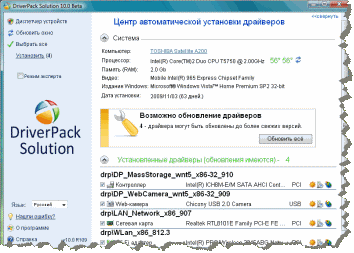
Если вам необходим всего лишь один драйвер,вы можете не скачивать программу,а найти его, воспользовавшись сервисом поиска драйверов на сайте,скачать и установить
Здесь же можно найти и скачать драйвера для любого ноутбука,например драйвера geforce Аsus,Sony,HP и других
Более подробно ознакомиться с данной информацией можно на официальном сайте сервиса drp.su
Метки: компьютер |
Сайт для нарезки музыкики |
Это цитата сообщения Тагильчанка [Прочитать целиком + В свой цитатник или сообщество!]
Метки: компьютер |
Как удалить себя из социальных сетей |
Это цитата сообщения yevgenia [Прочитать целиком + В свой цитатник или сообщество!]
|
Окулист в вашем компьютере. Специальная программа которая помогает отдыхать глазам! |
Это цитата сообщения ИНТЕРЕСНЫЙ_БЛОГ_ЛесякаРу [Прочитать целиком + В свой цитатник или сообщество!]
Современный человек очень много времени проводит перед компьютером. Это приводит к различным проблемам со здоровьем. В первую очередь, конечно, страдают глаза. Для того, чтобы сохранить зрение, необходимо делать перерывы на упражнения во время работы за монитором. К сожалению, многие забывают это золотое правило, когда оказываются перед компьютером.


|
Как быстро распаковать архив |
Это цитата сообщения Novichok56 [Прочитать целиком + В свой цитатник или сообщество!]
|

Метки: Как быстро распаковать архив |
Как найти у себя вирус самостоятельно |
Это цитата сообщения Владимир_Шильников [Прочитать целиком + В свой цитатник или сообщество!]
Подключившись к Интернету, пользователи подвергают свою систему опасности заражения вирусами в гораздо большей степени, чем если бы компьютер работал без соединения с информационными сетями. И это естественно, ведь выходя во внешнее электронное пространство, пользователь дает “видеть” себя практически всем компьютерам, находящимся в этой сети. И далеко не все из этих систем являются “дружественными”. Может и так случиться, что зараженная машина, решит соединиться именно с Вашим компьютером и если найдет на нем какую-либо уязвимость, то немедленно поделится с Вами своими вирусами. Однако в большинстве случаев, пользователь сам соединяется с зараженными машинами, когда переходит на их сайты и качает с них файлы. Даже “навесив” на свою систему мощнейшую защиту, нельзя быть уверенным в полной неуязвимости.
Метки: Как найти у себя вирус самостоятельно |
Сайт, где можно легко сделать анимированной любую фотографию, или рисунок |
Это цитата сообщения Феврония52 [Прочитать целиком + В свой цитатник или сообщество!]
Хочу познакомить вас с замечательным сайтом, где можно легко сделать анимированной любую фотографию, или рисунок. А так же поиздеваться и по прикалыватся над своим фото. Нашла его не давно, но мне он очень понравился.  или берем простую картинку.  И легко ее анимируем. |

Метки: анимация |
Yokkie - удобная программа для скачивания с интернета |
Это цитата сообщения Владимир_Шильников [Прочитать целиком + В свой цитатник или сообщество!]
Yokkie - это удобная программа, с помощью которой пользователь может искать и скачивать любой медиа-контент (фильмы, музыка, игры, софт и тд). Для того, чтобы пользоваться программой, от пользователя не требуется никаких дополнительных знаний! Yokkie совместима с любыми ОС Windows и Linux. Установка Yokkie занимает менее одной минуты.
Метки: программа для скачивания с интернета |
УРОКИ ФОТОШОПА |
Это цитата сообщения margaret60 [Прочитать целиком + В свой цитатник или сообщество!]
Метки: УРОКИ ФОТОШОПА |
Замечательный сайт - раскраска |
Это цитата сообщения tanuuusa [Прочитать целиком + В свой цитатник или сообщество!]
Не могу не поделиться... замечательный сайт! Сами раскрашиваем картинки и фотографии без фотошопа!

Хочу познакомить вас с сайтом - раскраской картинок и фотографий. Сайт раскрашивает блестками любого цвета.
|
Метки: сайт - раскраска |
ПРОГРАММА ДЛЯ СЛАЙДОВ |
Это цитата сообщения _Lyubasha_K_ [Прочитать целиком + В свой цитатник или сообщество!]
|
Метки: ПРОГРАММА ДЛЯ СЛАЙДОВ |
Как сделать подпись для своего фото в Paint |
Это цитата сообщения Middle_name [Прочитать целиком + В свой цитатник или сообщество!]
Для тех, кто публикует свои личные фотографии в блоге, это вопрос очень актуальный. Иначе вы свои фото можете запросто увидеть в блоге у кого-то другого. Конечно, можно увидеть и с подписью, но это, согласитесь, уже совсем другое дело – ведь автор-то указан.
Самый простой способ подписать изображение – доверить это дело Лиру. При загрузке изображения надо просто поставить галочку «Подписать картинку».

Но лично мне этот способ мало нравится. Во-первых, некрасиво и как-то мелко. Во-вторых, Лиру часто глючит и фотки не подписывает (как сейчас, например). После того, как у меня несколько раз подряд случился такой казус, я стала искать другие способы, как это можно сделать.
Метки: Как сделать подпись в Paint |
Фотошоп "Ретро фото". Подробный видео урок |
Это цитата сообщения VICTORIA_FROG [Прочитать целиком + В свой цитатник или сообщество!]
Метки: Фотошоп видео урок |
85 секретов и советов по работе с Adobe Photoshop |
Это цитата сообщения Марта_и_я [Прочитать целиком + В свой цитатник или сообщество!]
85 секретов и советов по работе с Adobe Photoshop
1. Нажмите Tab, чтобы скрыть панель инструментов и палитры, Shift+Tab скроет только палитры.
2. Shift+клик по синей верхней полосе у панели инструментов или палитрах, переместит их к боковой границе окна.
3. Двойной клик по верхней синей полосе, в любом окне палитры, свернет ее.
4. Двойной клик по серому фону откроет диалоговое окно для открытия файла, Shift+двойной клик откроет браузер Adobe Bridge.
5. Устали от серого фона вокруг изображения? Возьмите инструмент Paint Bucket Tool (Ведро), зажмите Shift+клик по серому фону и он сменится любым цветом, который Вы выбрали в качестве цвета переднего плана.
6. Чтобы выбрать все слои нажмите Alt+Ctrl+A.
7. Caps Lock сменит Ваш курсор на более четкий крестик.
8. Нажмите клавишу F, и Вы сможете выбрать один из 3х различных режимов экрана, что позволит сделать рабочую область больше.
9. Чтобы нарисовать прямую линию с помощью кисти или карандаша, сделайте один клик в точке начала, затем зажмите Shift+клик в точке конца.
10. Нажатый Ctrl превратит любой инструмент в Move Tool (Перемещение), пока удерживаете его.
Метки: Adobe Photoshop |
| Страницы: | [2] 1 |







 От взлома учетных записей ВКонтакте или Одноклассниках никто не застрахован. В этой статье мы с вами разберем по шагам, какие действия необходимо предпринять, если при попытке войти в Одноклассники или ВКонтакте вы встречаете запись о том, что ваш аккаунт заблокировали
От взлома учетных записей ВКонтакте или Одноклассниках никто не застрахован. В этой статье мы с вами разберем по шагам, какие действия необходимо предпринять, если при попытке войти в Одноклассники или ВКонтакте вы встречаете запись о том, что ваш аккаунт заблокировали


 Сегодня мы поговорим об архивах и архиваторах....
Сегодня мы поговорим об архивах и архиваторах.... Подключившись к Интернету, пользователи
Подключившись к Интернету, пользователи 


